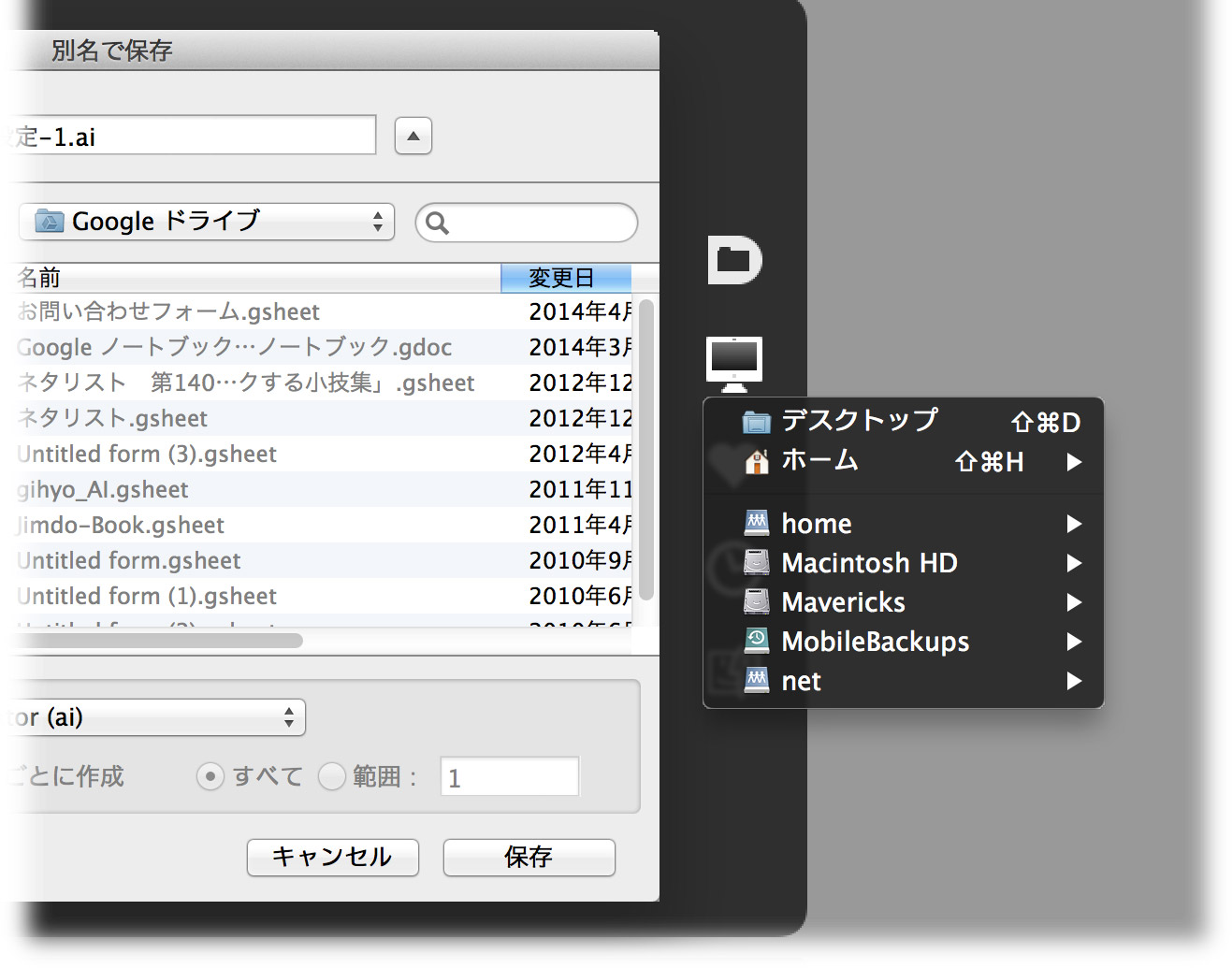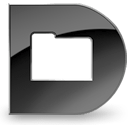【macOS/OS X】カテゴリの記事
日本語/英語の切り替えには、次の2つの方法があります。
- [英数]キー、[かな]キーで切り替える
- command+スペースで切り替える
長年、USキーボードをお使いの方はもちろん、Macを使われている方は後者を利用されていることが多いでしょう。
Karabiner(KeyRemap4MacBook)を入れて、[コマンドキーの動作を優先モード]を使うと、左のcommandキーの空打ちで[英数]キー、右のcommandキーの空打ちで[かな]キーとなります。
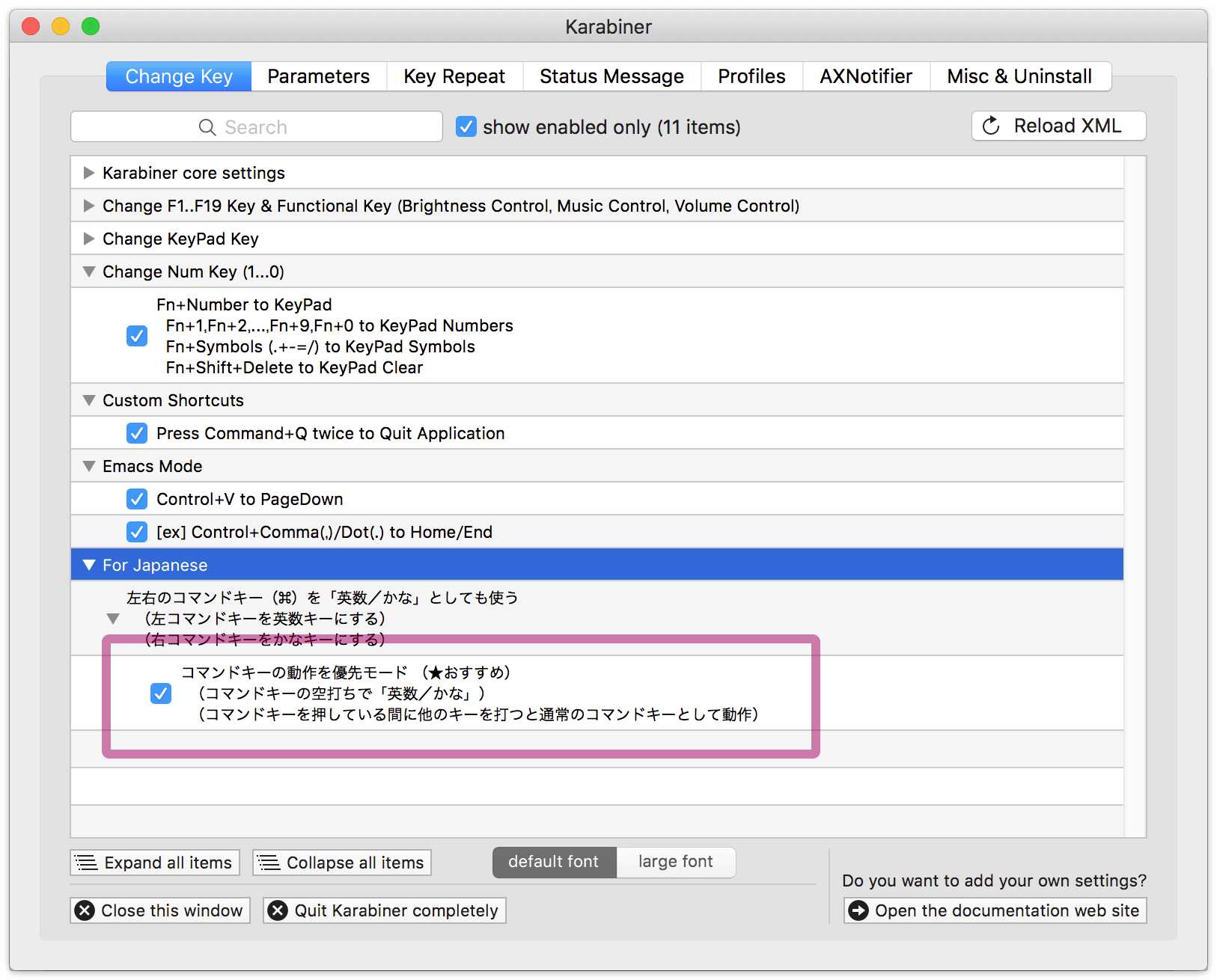
これによって、次のようなメリットがあります。
- メニューバーの入力モードを見なくてもよくなる(私は非表示にしてしまっています)
- Illustrator CS6/CCで「command+スペースで切り替え」が効かないことにイライラしなくなる
- InDesignで「command+スペースで切り替え」が動作しない(遅延する)ことにイライラしなくなる
- command+スペースのキーボードショートカットを異なるものに設定できる(参考:Mac OS は日本語環境だと Spotlight を開くキーボードショートカットが悩ましいから変更しよう - 頭ん中)
ちょっと今さら感がありますけれど、情報まで。
「のコピー」はいいとしても「 のコピー」と半角スペースが入るのがイヤで、病みつきエンジニアブログさんのこの記事を見て「-v2」とかになるようにしてみました。
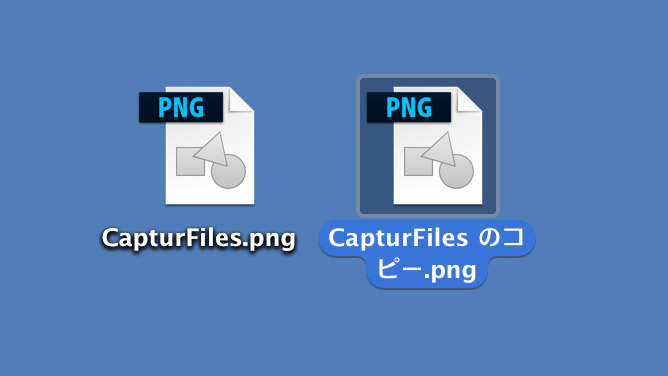
次の条件によって、デスクトップでのRetina環境がようやく実現できるようになりました。
- OS X Mavericks(10.9.3)
- MacBook Pro (Retina, Late 2013) または Mac Pro (Late 2013)
- 4Kモニター(Sharp PN-K321、ASUS PQ321Q、Dell UP2414Q、Dell UP3214Q、Panasonic TC-L65WT600)
その際、ディスプレイ環境設定は、次のようになります。いわゆるスケーリング解像度が可能になるので「1920 x 1080」以外の設定も可能。

「とりあえず、デスクトップに保存。話はそれからだ!」っていう人もいれば、厳格なルールのもとに保存する人など、いろいろなタイプの方がいらっしゃると思います。
適当な場所、適当な名前で保存してしまって、あとから探すのに半泣きにならないために、また、ミスを少しでも減らすためには、[保存]ダイアログボックスの挙動を覚えておくことが必須です。
その際、重要になるのは、次の点です。
- よく使うフォルダー(や進行中のプロジェクト)はサイドバーに登録しておくこと
- 作業中のフォルダーはFinderで開いていることが多い。
- 直近に使ったフォルダー、別名保存しようとしているドキュメントの元のフォルダー(リバウンド)へのアクセス方法をおさえておく
- [保存]ダイアログボックスでのクリックに注意。Illustrator CS5までと、Photoshopでは、ファイル名だけでなく、拡張子もコピーされてしまう。正しくない拡張子のために開けなくなってしまう“事故”が生じることもある(参照)
- [配置]ダイアログボックスや[開く]ダイアログボックスでは、Quick Look(=スペースバーを押して、簡易プレビューを表示)を使うことができる
Default Folder Xが、4.6.5でcommand+Dによるファイルの複製に対応。
これによって「command+Dによる保存先をデスクトップに切り替え」が使えなくなってしまった。これからはcommand+shift+Dキーを利用します。